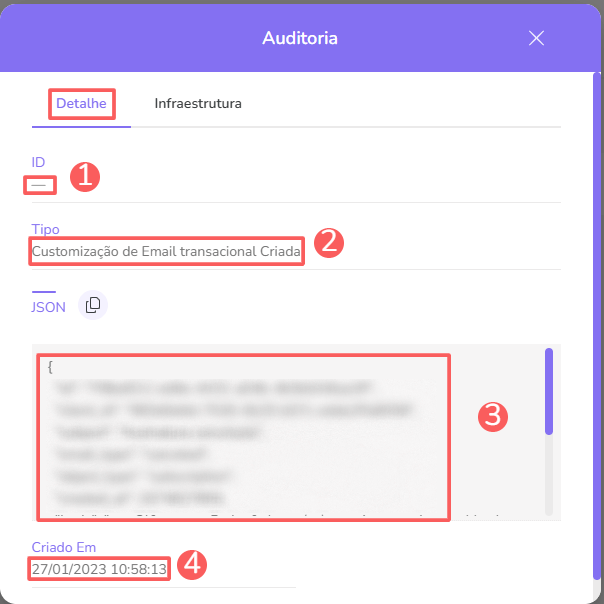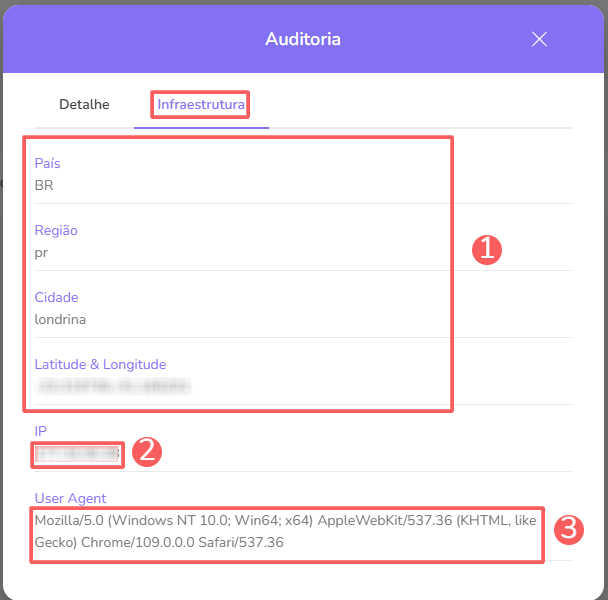Informações dos E-mails Transacionais
Você pode consultar as atividades associadas a um e-mail transacional, assim como gerenciar todas as alterações realizadas e os dados relacionados.
Nessa página:
Detalhe
Auditoria
Detalhe
Na seção Detalhe, você pode editar ou visualizar informações como tipo, assunto ou texto que fará parte do corpo do e-mail.
Etapas:
1 - De acordo com o tipo de e-mail que pretende configurar:
1.1 - sobre uma Assinatura: acesse o menu Configurações » Emails Transacionais e clique em Assinaturas.
1.2 - sobre um E-tickets: acesse o menu Configurações » Emails Transacionais e clique em E-tickets.
1.3 - na área Meus Pedidos: acesse o menu Configurações » Emails Transacionais e clique em Meus Pedidos.
1.4 - sobre uma Venda: acesse o menu Configurações » Emails Transacionais e clique em Vendas.
2 - Clique na aba Detalhe.

3 - Em Detalhe, você pode editar ou visualizar as seguintes informações:
Tipo: status ou situação em que o e-mail é disparado;
Assunto: informe o texto que fará parte do assunto do e-mail. Você pode adicionar variáveis para exibir conteúdo personalizado ou dinâmico;
E-mail: informe o texto que fará parte do corpo do e-mail - você pode adicionar variáveis para exibir conteúdo personalizado ou dinâmico;
Ativo: mude o botão para a posição ligado.
Como editar e visualizar as variáveis no e-mail transacional
Posicione o cursor no local onde deseja adicionar a variável (assunto ou corpo do e-mail)
Preencha o campo Pesquisar (item 5 na imagem) para localizar a variável desejada (opcional)
Clique em cima da Variável1 (item 6 na imagem) desejada.
1 Os nomes da maioria das variáveis são autodescritivos e sua nomenclatura descreve o contexto e o nome do atributo, mas se precisar pode consultar a lista de variáveis para assinatura, vendas, produto e contato.
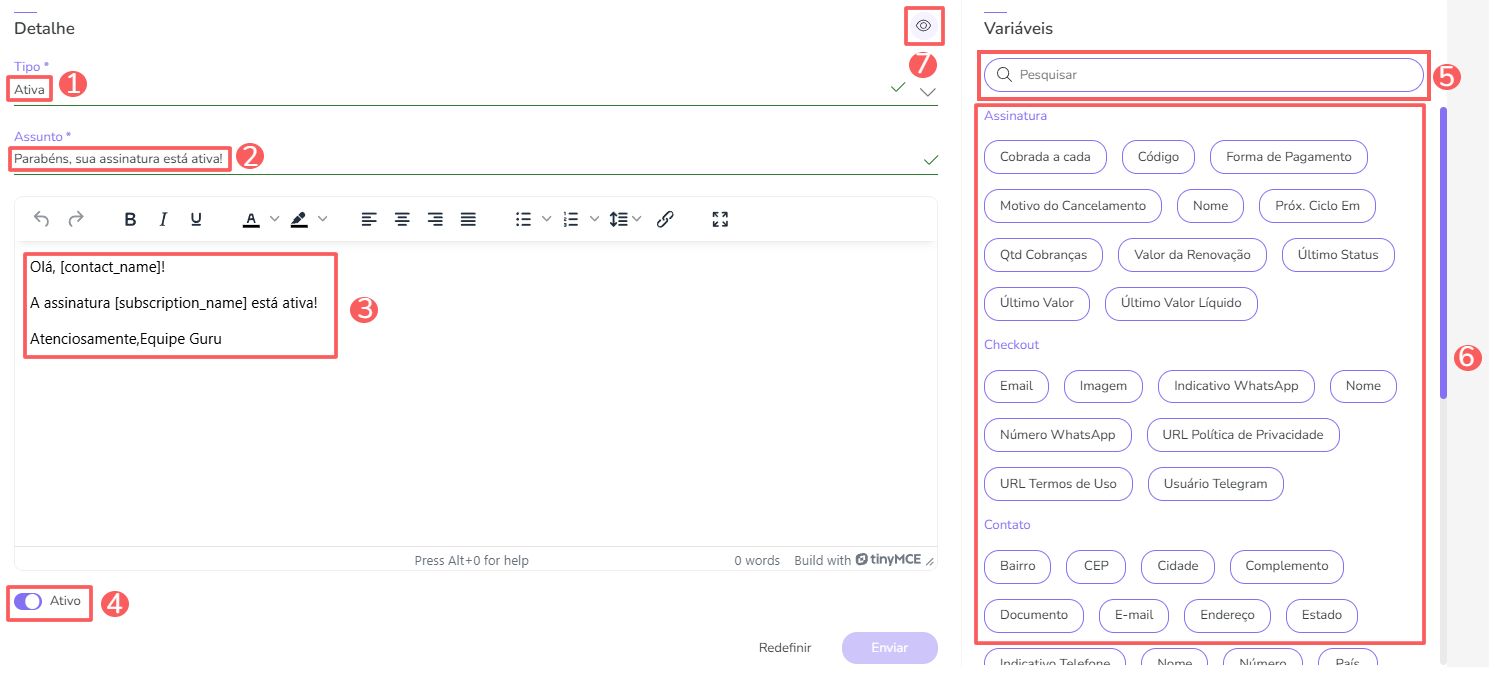

Após salvar, você pode pré-visualizar o e-mail clicando no ícone “olho” (item 7 na imagem acima).
Auditoria
Por medida de segurança, a Guru armazena um histórico de todas as operações realizadas, identificando usuário, data/hora da operação e outros detalhes. A qualquer momento, você pode consultar o histórico de alterações realizadas em um modelo de e-mail.
Etapas:
1 - De acordo com o tipo de e-mail desejado:
1.1 - sobre uma Assinatura: acesse o menu Configurações » Emails Transacionais e clique em Assinaturas.
1.2 - sobre um E-tickets: acesse o menu Configurações » Emails Transacionais e clique em E-tickets.
1.3 - na área Meus Pedidos: acesse o menu Configurações » Emails Transacionais e clique em Meus Pedidos.
1.4 - sobre uma Venda: acesse o menu Configurações » Emails Transacionais e clique em Vendas.
2 - Clique na aba Auditoria.
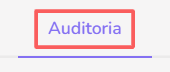
3 - As atividades são exibidas em uma linha do tempo (da mais recente para a mais antiga).

4 - Se desejar, você pode visualizar o detalhe da atividade clicando em cima do título da mesma.

5 - Clique em uma das seções disponíveis para visualizar os dados:
Proteja seus dados. Aumente a segurança do seu negócio.
Crie e gerencie usuários determinando o que cada colaborador pode ver e fazer dentro da organização.